Руководство по ImageLine FL Studio 20.5 FLEX перевод на японский язык
Это йоси из Chillout with Beats.
На этот раз японский перевод FLEX.
Я обновлю, как использовать его в ближайшее время.
Пояснение FLEX к ImageLine FL Studio 20.5
На момент бета-версии пресет был 272, но на данный момент (2019) он увеличился до 07.
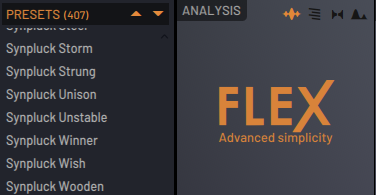
В следующем Synthwave The Future Past было видео, так что я его вставлю.
Звуков аналоговых синтезаторов много.В этой странности вкусы расходятся.
Ниже я объясню японский перевод руководства с пояснениями и видео по мере необходимости.
Каждый параметр FLEX
Браузер предустановок FLEX
Браузер пресетов используется FLEX для выбора звуков.Вы можете получить доступ к установленным пакетам, загрузить ранее приобретенные пакеты или приобрести новые пакеты.Вы можете скачать его и сразу же использовать.
FLEX позволяет вам покупать и загружать новые пресеты, и библиотека будет продолжать расти. FLEX — один из самых универсальных и вдохновляющих плагинов в библиотеке Image-Line.

①Предустановки – Существует три основных способа просмотра пресетов.
Вы можете использовать стрелки вверх/вниз в верхней части списка для перехода по списку и загрузки каждого пресета.
Щелкните пресет левой кнопкой мыши и выберите конкретный пресет из списка или введите стрелку на клавиатуре и нажмите клавишу, чтобы просмотреть и выбрать пресет.
Загруженные пресеты отображают значок стрелки перед своим именем.Оранжевое поле показывает пресеты, которые загружаются при нажатии Enter.Обычно они совпадают, если только вы не используете стрелки на клавиатуре.
② Установленные пакеты – Показывает пакеты, установленные в текущей системе.Вы можете нажать, чтобы выбрать пакет.При выборе он будет выделен оранжевым цветом.Панель пресетов справа обновлена, чтобы показать пресеты, содержащиеся в каждом пакете.Нажмите на эти пресеты, чтобы увидеть звук.
③ ВСЕ – Показывает все установленные пресеты, перечисленные справа.Это полезно при использовании с TAGS, например, для отображения всех пресетов Bass или FX.
④ Недавние – Показывает список недавно использованных пресетов.Вы должны сыграть хотя бы одну ноту, чтобы она появилась в этом списке.
⑤ Избранное – Щелкните правой кнопкой мыши или (Shift+F) Переключите предустановку на свою любимую.Звезды появятся в пресете, если вам это нравится. ((другой + F) — Показать/скрыть избранное (звездочки).
⑥ Интернет-наборы / страница магазина – Этот значок показывает, какие пакеты у вас есть (но не загружены), а какие доступны для покупки.Нажмите на пакет, чтобы отобразить его страницу магазина.
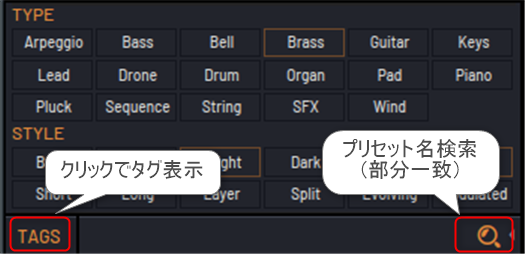
- Теги - Дизайнер пресетов добавил как минимум два тега для каждого пресета.Выберите тип и стиль (бас / короткие и т. д.) пресет категории.ВСЕ, ПОСЛЕДНИЕ или ИЗБРАННОЕ, чтобы ограничить поиск при использовании тегов.
- Поиск - Щелкните поисковый запрос справа от кнопки «Тег», чтобы ввести его.Это приведет к поиску предустановленного имени.
Онлайн пакеты
Вы можете загрузить бесплатно приобретенные пакеты или приобрести дополнительные библиотеки во встроенном магазине FLEX.Это означает, что вам не нужно покидать FLEX, чтобы покупать и устанавливать контент.
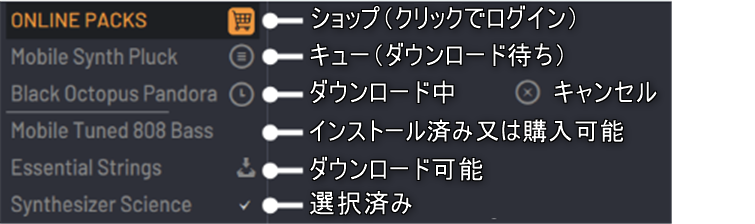
- Значок корзины – Нажмите, чтобы открыть магазин в приложении. Войдите в свою учетную запись Image-Line, чтобы совершить покупку или получить доступ к контенту, который вы уже приобрели и который необходимо загрузить.
- Ожидание загрузки – Если вы выберете несколько пакетов для загрузки, начнется загрузка первого пакета, а другие пакеты будут поставлены в очередь, и будет отображаться этот значок.
- Загрузка – Когда вы загрузите пакет, вы увидите значок часов и индикатор выполнения под пакетом.Если вы закроете FL Studio до завершения загрузки пакета, все загруженные данные будут удалены, и вам нужно будет начать загрузку заново.Наведите курсор мыши на значок загрузки, чтобы отменить загрузку.
- Нет значка – Раздел Installed: Пак установлен.Онлайн-раздел: Доступно для покупки Нажмите на эти наборы, чтобы увидеть галочку (см. ниже).
- Загружаемый – Этот значок указывает на то, что вы приобрели и можете загрузить его бесплатно.Щелкните значок, чтобы начать загрузку. Некоторые пакеты, такие как Essential Strings и Essential Pianos, бесплатны только для зарегистрированных пользователей FL Studio и могут быть загружены только после разблокировки FL Studio.Этот значок также появится, если пакет был обновлен и есть новые загрузки.Примечание. Панель подсказок FL Studio показывает размер загрузки, когда вы наводите указатель мыши на значок загрузки.
- выбрано - Этот набор выбран (нажат) и будет добавлен в вашу корзину для покупки, когда вы откроете магазин.
Покупка пакетов
Нажмите на пакет FLEX, чтобы добавить его во внутреннюю корзину.Следуйте инструкциям на экране, чтобы приобрести набор.Для получения дополнительной информации о упаковке или о нашей компанииシ ョ ッ プЧтобы приобрести на, перейдите на страницу содержимого плагина и выберите FLEX в качестве инструмента.
Доступные для покупки пакеты:
Пандора от Black Octopus Sound (128 предустановок)
Synthesizer Science от WiseLabs (230 предустановок)
Установите пакет на офлайн-компьютер
FLEX Pack находится в разделе Image-line / FLEX / PacksПапка данных пользователяБудет сохранен в.Если вам необходимо установить пакет FLEX на компьютер, работающий в автономном режиме, у вас есть два варианта.
1. Используйте свой онлайн-компьютер для покупки пакетов и используйте автоматические загрузки и установки FLEX.Затем скопируйте пакет из сети на автономную машину.Загруженные пакеты можно найти в Image-line/FLEX/Packs.Пакет представляет собой файл .flexpack.В каждый пакет нужно скопировать один файл.Например, библиотека Pandora (см. выше) содержится в файле с именем «Black Octopus Pandora.flexpack» (.flexpack появляется только в том случае, если вы настроили файловый браузер для отображения расширений).
2. МагазинКупите пачку с.Затем загрузите их из своей учетной записи Image-Line.Следуйте инструкциям по загрузке и установке, указанным в разделе Моя учетная запись > Моя лицензия для каждого пакета, который необходимо установить.
Основные органы управления
Создавайте, изменяйте и воспроизводите звуки в соответствии с проектом, над которым вы работаете.
Анализ

- Логотип – Отображается, когда не слышно звука.ПРИМЕЧАНИЕ. Вы можете переключаться между доступными темами графического интерфейса, дважды щелкнув представление.
- Waveform – Отображение формы звуковой волны.Синхронизация осциллографа привязана к самой низкой воспроизводимой MIDI-ноте.Щелкните правой кнопкой мыши, чтобы отключить или включить отображение «щипка» (сузить края сигнала).
- спектрограмма – Отображает траекторию движения звукового сигнала.Оттенок представляет интенсивность (уровень), положение по вертикали представляет частоту (от XNUMX Гц до XNUMX XNUMX Гц, снизу вверх), а положение по горизонтали представляет время.
- Vectorscope – Vectorscope измеряет разницу между левым и правым каналами стереовхода и предоставляет информацию о стереосодержимом, панорамировании и фазах.Летающее пятно следует за колебаниями с положительной и отрицательной амплитудой левого и правого входных сигналов.См. Wave Candy для более подробного объяснения.
- Частотная гистограмма – Отображает частотный спектр, низкие частоты слева и высокие частоты справа.Высота дисплея представляет собой относительную силу этих частот.
Макрос
Для каждого пресета есть 8 макросов.Общее количество активных макросов (цветные ползунки) и их цели варьируются от звука к звуку.Макросы обычно относятся к элементам управления, недоступным в пользовательском интерфейсе основного плагина. FLEX имеет сотни возможных синтетических параметров, таких как Unison, которые дизайнеры могут связать с макросами.Автоматизация макросов — отличный способ придать вашим пресетам уникальный характер.
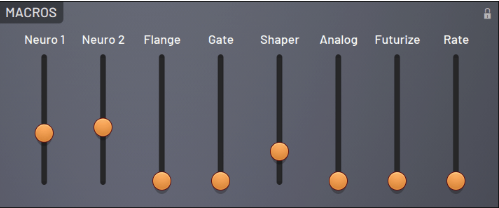
Pitch
Управляет выходным сигналом основного тона плагина.
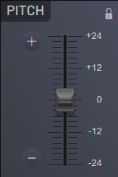
Кнопки +/- – изменение высоты тона с шагом в полутон.В случае октавы Shift Нажмите.Максимальный диапазон регулирования — 2 октавы (24 полутона) вверх и вниз.
Ползунок — изменение высоты тона в центах.Для более точного контроля другой Пресс.
ФИЛЬТР
Главный фильтр находится под управлением дизайнера пресетов и представляет собой фильтр высоких, низких частот, режекторный фильтр или фильтр другого стиля.
- Отрезать – Частота среза фильтра
- Резонанс (рез.) – Резонанс фильтра вносит усиление частоты непосредственно перед крутизной среза.Это придает звуку металлический или «резонансный» оттенок.
- Сумма конверта (Env Amt) – Модуляция огибающей фильтра среза
Конверты
Огибающие — это модуляции, запускаемые нажатием ноты, скоростью, удержанием и отпусканием.Каждый из этих аспектов заметки может управлять параметрами в пресетах, связанных с фильтрами или громкостью.Элементы управления здесь действуют как множитель для длины огибающей пресета по умолчанию, и эти диапазоны варьируются от пресета к пресету.

AHDSR управляет огибающей громкости или огибающей фильтра следующим образом:
- Атака (А) – Время, необходимое для достижения уровня «в ожидании».
- Удерживать (Н) – Начальный уровень, на котором будет воспроизводиться звук при нажатии клавиши.
- Распад (Д) – Время, необходимое для того, чтобы уровень упал до уровня «Sustain».
- Сустейн (S) – Определяет уровень сустейна при нажатии клавиши.
- Выпуск (R) – Определяет скорость, с которой звук исчезает при отпускании (отключение ноты)
Эффекты
В нижней строке панели находятся все мастер-эффекты.Они присутствуют в каждом пресете и обычно встраивают состояние элемента управления.Это означает, что предустановки обычно имеют соответствующие значения по умолчанию, но вы можете включать и отключать их и настраивать по своему вкусу. ПРИМЕЧАНИЕ. К патчам, недоступным с помощью этих элементов управления, могут быть применены дополнительные эффекты.
Мастер-фильтр
Выберите один из множества типов фильтров, доступных в FLEX.
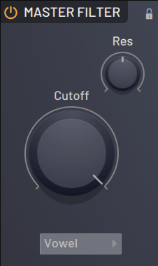
Отрезать - Частота среза фильтра
Резонанс (рез) – Резонанс фильтра вносит усиление частоты непосредственно перед крутизной среза.Это придает звуку металлический или «резонансный» оттенок.
Типы фильтров:
- Низкий проход 6 – Начиная с частоты среза, фильтр нижних частот, наклон 1 дБ на октаву.
- Низкий проход 12 – Низкочастотный фильтр от частоты среза, наклон 12 дБ/октава.
- Низкочастотный 12 Альт – Низкочастотный фильтр от частоты среза, наклон 12 дБ/октава.
- Низкий проход 24 – Начиная с частоты среза, низкие частоты, медленные 1 дБ на октаву
- П.
- Низкочастотный 24 Альт – Начиная с частоты среза, фильтр нижних частот, слот 1 дБ на октаву
- Какать.
- Высокий проход 6 – Начиная с частоты среза, высокие частоты, наклон 1 дБ на октаву.
- Высокий проход 12 – Начиная с частоты среза, высокие частоты, наклон 12 дБ на октаву.
- Высокий проход 12 Альт – Начиная с частоты среза, высокие частоты, наклон 12 дБ на октаву.
- Высокий проход 24 – Начиная с частоты среза, высокие частоты, наклон 1 дБ на октаву.
- Ленточный проход 12 – Начиная с частоты среза, 12 дБ на полосу пропускания, наклон октавы.
- Бандпасс 12 Альт – Начиная с частоты среза, 12 дБ на полосу пропускания, наклон октавы.
- Низкая полка – Усиливает/срезает все частоты ниже среза (как регулятор баса).
- Высокая полка – Усиливает/срезает все частоты выше среза (аналогично регулятору Treble).
- Выемка – Очень узкая полоса частот обрезается на частоте среза.
- Вершина горы - Частота среза пропускает очень узкую полосу частот.
- Фазер 1 – Фаза эффекта фазировки регулируется ручкой Cutoff.
- Фазер 2 – Фаза альтернативного эффекта затухания регулируется ручкой Cutoff.
- Фазер 3 – Альтернативный, альтернативный эффект затухания.. Затухание находится под контролем ручки отсечки.
- Гласный звук - Резонансный фильтр, который может создавать резонанс разговорного типа гласных.Используйте отсечку, чтобы изменить звук a, e, i, o, u.
- Гребень + – Серия очень узкополосных пиков.Похоже на расческу.
- Гребень- - Серия очень узких разрезов.Похоже на расческу.
- Все проходят – Изменяет фазу частоты звука, фактически не обрезая и не усиливая его.
задержка
Эта единицаФруктовая задержка 3Он основан на.

- Время - Временная задержка между эхо
- Обратная связь - Уровень эха, отправляемого обратно в подключаемый модуль.Уровень может быть установлен на значение более 100%
- Микс - Количество эхо-фильтрации
- Цвет - Эхофильтрация нижних частот (частота среза).
- Мод - Синусоидальная и косинусоидальная модуляция времени задержки Обычный период задержки укорачивается, что приводит к сложному звуку.
Типы задержки
- Поддельное стерео - Эффект псевдо-стерео задержки, основанный на одной монофонической линии задержки с двумя разными точками отвода для суммарных сигналов L/R и задержки L&R.
- Настоящее стерео – Эхо стерео.Левый и правый каналы задерживаются отдельно.Регулятор смещения управляет предварительной задержкой левого и правого каналов для создания эффекта отскока/панорамирования левого и правого каналов.Обратная связь также обеспечивается поканально, поэтому сохраняется стереоконтент левого и правого каналов.
- Настольный теннис - Эхо — это смешанное стерео, в котором левый и правый каналы поочередно инвертируются в каждой петле задержки для создания эффекта отражения левого и правого каналов.Если вы используете стереофонический источник, вы услышите, как каналы переключаются или дребезжат при каждом эхе.Если вы используете монофонический источник, вам потребуется отрегулировать панорамирование, чтобы создать эффект стереофонического пинг-понга.Панорамирование работает так же, как панорамирование с помощью микшера FL Studio и панорамирование входа в плагин.
Reverb
Используйте реверберацию для имитации акустического пространства.

- Разлагаться - Управляет временем затухания реверберации.Это время, за которое сигнал затухает до -60 дБ (1/1000 от максимальной амплитуды).Сократите время затухания для небольших помещений (подходит для усиления звука барабанов) и увеличьте время затухания для больших помещений (эффект зала или церкви).
- Размер - Используйте эту ручку, чтобы установить размер виртуальной комнаты, которую вы хотите имитировать (обратная связь отображается на дисплее).Чтобы получить реалистичный эффект, вам нужно настроить размер комнаты в соответствии со временем затухания.Маленькие помещения звучат хорошо с коротким временем затухания, а большие помещения с длительным временем реверберации.
- Микс - Устанавливает относительный уровень реверберационного (влажного) сигнала.Color – регулирует затухание высоких частот сигнала реверберации.Затухание — это скорость, с которой затухают высокие частоты.Этот эффект постепенно делает звук приглушенным и теплым.
- Мод - Отрегулируйте время реверберации, чтобы разделить «металлические» звонкие звуки, связанные с искусственной реверберацией.Уменьшение значения сделает звук реверберации более плавным и естественным.Экстремальные значения модуляции могут добавить к реверберации расстроенный звук.
ограничитель
Выбирайте эффекты компрессии, ограничения и искажения.Этот блок основан на Maximus.Примечание. Пороговое значение отображается в верхней части индикатора пиковых значений.
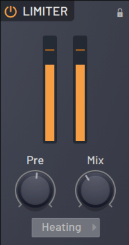
- Предварительно Помогает поднять уровень несжатой полосы усиления до активной области сжатия.
- Микс - Подзначение микса сжатия отражает состояние параллельного сжатия.
Тип:
- Ограничитель - Жесткое ограничение
- Потепление – Ограничитель стиля мягкой насыщенности
- Отопление – Компрессор в стиле насыщения
- Искажение - Деформированный компрессор
Объем выхода
Ползунок громкости управляет конечным выходом FLEX.Это последний элемент управления в цепочке эффектов.
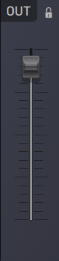
Панель логотипа FLEX (нижняя панель)
Вот некоторые особенности.
![]()
- Стрелка влево — разворачивание и свертывание панели пресетов.
- Основная панель — показывает ход загрузки или информацию об исправлениях (если они предоставлены разработчиком).
- Логотип — чтобы увидеть номер версии, наведите указатель мыши на логотип и посмотрите на панель подсказок FL Studio.Щелкните логотип, чтобы отобразить меню.
- Показать блокировки панели — блокировки панели предотвращают изменение заблокированных настроек панели при поиске предустановки.
- Тема — выберите цветовую схему.Вы также можете дважды щелкнуть окно анализа для переключения между темами.
Блокировка настроек
Это не упоминается в руководстве, но это важная функция, поэтому я добавлю ее.
SpectrasonicsКомпанииОмнисфераЭто функция, установленная в .
Даже если вы заблокируете параметры и измените пресет, заблокированные параметры не изменятся.
Я снял видео (GIF), поэтому, пожалуйста, посмотрите.
Если вы заблокируете фильтр, реверберацию и предустановку, параметры не изменятся. (Немного шевелится и возвращается... ш)
А при разблокировке и смене пресета параметры меняются.
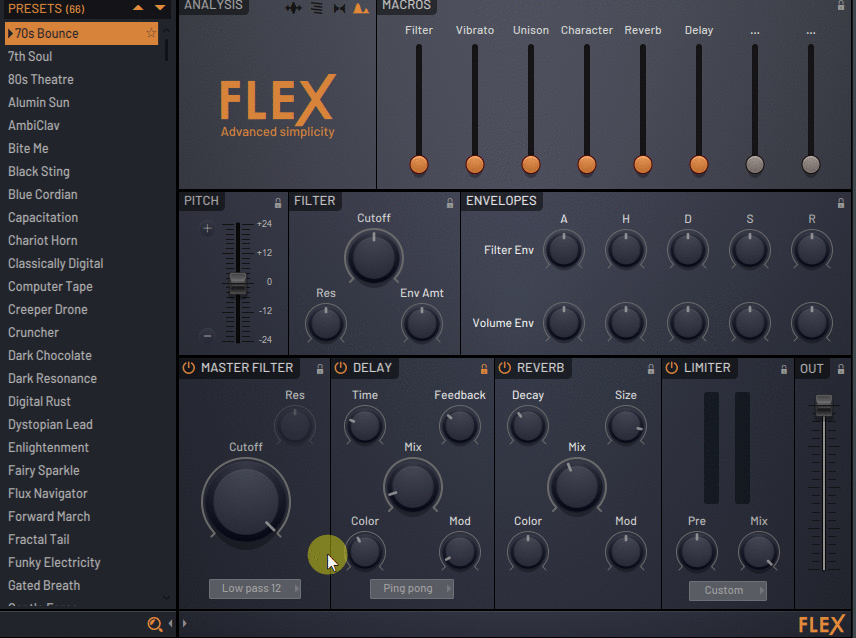
Я хочу установить задержку в соответствии с песней и изменить все-таки пресет!Удобно, когда это делается.
Однако было бы неплохо, если бы это можно было сделать с помощью осциллятора, конверта, ARP и т. д., но я возлагаю большие надежды на платную версию FLEX в будущем.


![[Бесплатно] Waves MetaFilter распространяется бесплатно среди пользователей FLStudio 26 2019 07 19 09ч10 29](https://chilloutwithbeats.com/wp-content/uploads/2019/07/2019-07-19_09h10_29.png)
コ メ ン ト